So installieren Sie Java unter Ubuntu und entfernen es, wenn Sie fertig sind
In der Welt der Softwareentwicklung ist Java eine der am häufigsten verwendeten Programmiersprachen. Sie können es zum Entwickeln von Websites, Desktop-Software, Android-Anwendungen und sogar Spielen verwenden.
Zuvor müssen Sie jedoch zunächst Java auf Ihrem Computer installieren. In den meisten Linux-Distributionen ist Java nicht vorinstalliert, und Benutzer müssen es manuell auf ihrem System installieren.
In diesem Artikel werden wir die Installation und Entfernung von Java unter Ubuntu sowie einen detaillierten Abschnitt über JDK und JRE erläutern.
JDK vs JRE: Welches sollten Sie wählen?
Wenn Sie zum ersten Mal mit Java beginnen, werden Sie Abkürzungen wie JDK, JRE und JVM am meisten verwirren.
- JDK (Java Development Kit)
- JRE (Java Runtime Environment)
- JVM (Java Virtual Machine)
Der Hauptunterschied zwischen JDK und JRE besteht darin, dass JRE zum Ausführen von auf Java basierenden Anwendungen verwendet wird, während JDK zum Entwickeln von Java-Anwendungen verwendet wird. JRE enthält JVM und einige Klassenbibliotheken, mit denen Ihr System Java-Anwendungen ausführen kann. JVM fungiert als virtuelle Maschine, die auf Ihrem Computer eine Umgebung zum Ausführen von Java erstellt.
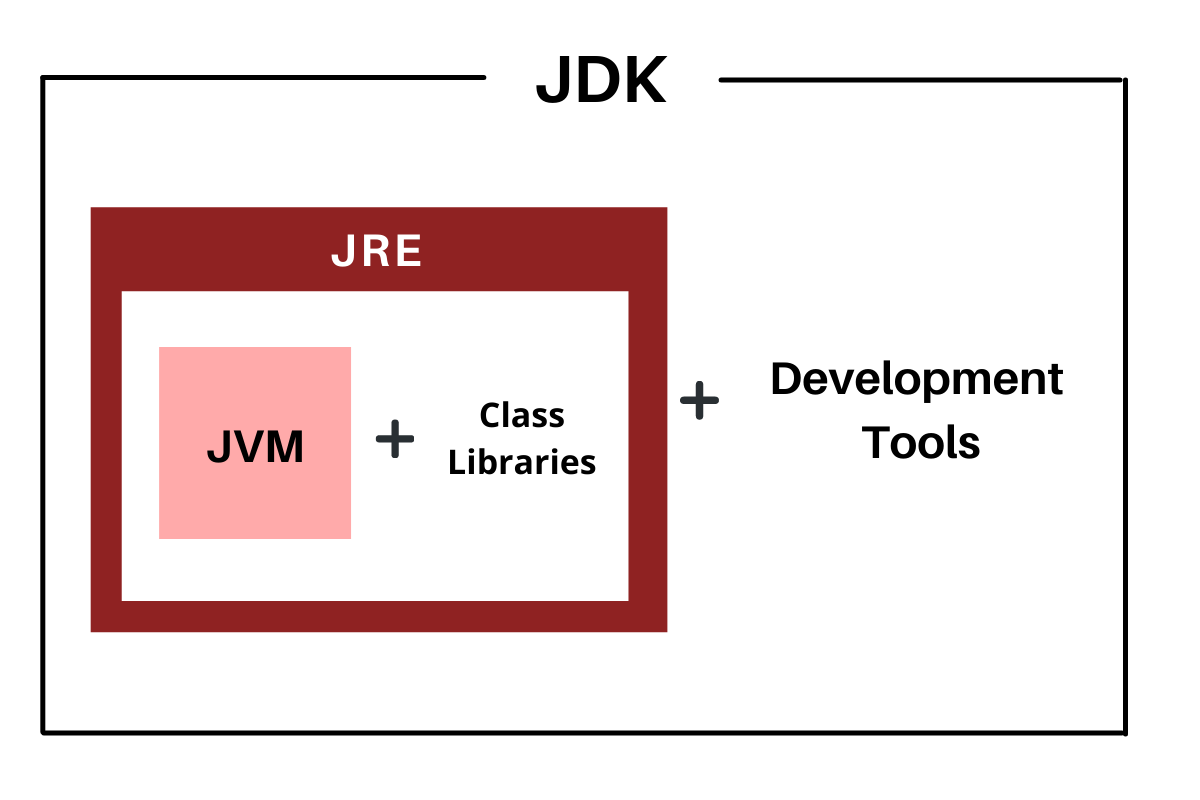
Andererseits enthält JDK JRE und einige zusätzliche Entwicklungstools, mit denen Sie die Klassenbibliotheken zum Entwickeln Ihrer eigenen Anwendungen verwenden können.
Alles in allem benötigen Sie die Java-Laufzeitumgebung, wenn Sie nur Java-Anwendungen auf Ihrem System ausführen möchten, z. B. Minecraft . Wenn Ihr Endziel die Entwicklung ist und Sie Ihre Hände in die Programmierung eintauchen möchten, ist das Java Development Kit erforderlich.
So installieren Sie Java unter Ubuntu
Nachdem Sie sich entschieden haben, was Sie herunterladen möchten, ist es an der Zeit, praktisch zu werden und Java auf Ihrem Ubuntu-Computer zu installieren.
Java verfügt über mehrere Plattformen, die zum Herunterladen zur Verfügung stehen.
- Java Standard Edition (Java SE)
- Java Micro Edition (Java ME)
- Java Enterprise Edition (Java EE)
- JavaFX
Für diesen Artikel laden wir die Standard Edition von Java herunter, dh Java SE.
Genau wie bei den verschiedenen Java-Plattformen gibt es mehrere Java-Implementierungen, die Sie auf Ihrem System installieren können. Ubuntu-Repositorys bieten eine Open-Source-Java-Implementierung, die als Open JDK und Open JRE bekannt ist. Oracle Java ist eine weitere Implementierung, die Sie herunterladen können. Sie wird jedoch hauptsächlich kommerziell verwendet.
Da die aktuelle LTS-Version (Long-Term Support) von Java Java 11 ist, konzentriert sich dieses Handbuch auf dasselbe. Sie können andere Java-Versionen auf Ihr System herunterladen, wenn Sie möchten.
Installieren Sie OpenJDK und OpenJRE
OpenJDK kann über das Terminal unter Ubuntu installiert werden. Verwenden Sie Apt für diesen Prozess. Dies ist der Standardpaket-Manager, der in Debian-basierten Distributionen vorinstalliert ist.
- Starten Sie das Terminal, indem Sie Strg + Alt + T auf der Tastatur drücken.
- Aktualisieren Sie die Paketliste Ihres Systems.
sudo apt-get update - Geben Sie den folgenden Befehl ein, um OpenJDK herunterzuladen.
sudo apt install default-jdk - Geben Sie y ein und drücken Sie die Eingabetaste , um die Installation zu bestätigen.
Ebenso können Sie Open JRE auch auf Ihrem System installieren:
sudo apt install default-jreÜberprüfen Sie, ob Java erfolgreich auf Ihrem System installiert wurde, indem Sie im Terminal java –version eingeben. Wenn in der Ausgabe Versionsinformationen zu den Java-Paketen angezeigt werden, wurde Java erfolgreich auf Ihrem System installiert.
Laden Sie Oracle Java herunter und installieren Sie es
Die Ubuntu-Repositorys bieten nicht das offizielle Oracle Java-Paket. Daher müssen Sie Repositorys von Drittanbietern hinzufügen, um sie herunterzuladen.
- Öffnen Sie das Terminal durch Drücken von Strg + Alt + T.
- Geben Sie den folgenden Befehl ein, um das Dienstprogramm add-apt-repository auf Ihrem System abzurufen.
sudo apt install software-properties-common - Es gibt zwei Repositorys, die das Oracle Java-Paket bereitstellen. Fügen Sie Ihrem System eines der beiden PPA-Repositorys hinzu.
sudo add-apt-repository ppa:webupd8team/java
sudo add-apt-repository ppa:linuxuprising/java - Aktualisieren Sie die Paketliste Ihres Systems mit apt .
sudo apt-get update - Installieren Sie Oracle Java 11 auf Ihrem System.
sudo apt install oracle-java11-installer-local
Sie können das Oracle Java-Paket auch von der offiziellen Oracle-Website herunterladen. Um dies zu tun:
- Besuchen Sie die Oracle Java Download- Webseite.
- Scrollen Sie nach unten, bis Sie den Download-Bereich für Java SE 11 (LTS) finden .
- Klicken Sie auf die Option JDK-Download .
- Laden Sie das Linux x64Debian-Paket aus der Liste der verfügbaren Downloads herunter.
- Aktivieren Sie die Option Ich habe die Oracle Technology Network-Lizenzvereinbarung für Oracle Java SE überprüft und akzeptiert .
- Klicken Sie auf Download , um das Paket zu erhalten.
Beachten Sie, dass Sie auf der Website aufgefordert werden, sich bei Ihrem Oracle-Konto anzumelden. Wenn Sie kein Konto haben, können Sie kostenlos eines erstellen. Sobald Sie sich in Ihrem Konto anmelden, wird der Download automatisch gestartet.
Um das gerade heruntergeladene Oracle Java-Paket zu installieren, gehen Sie zu dem Speicherort, an dem Sie die .deb- Datei gespeichert haben. Doppelklicken Sie auf die Datei, um das Ubuntu Software Center zu starten. Klicken Sie auf die Schaltfläche Installieren auf Ihrem System Oracle Java zu starten installieren.
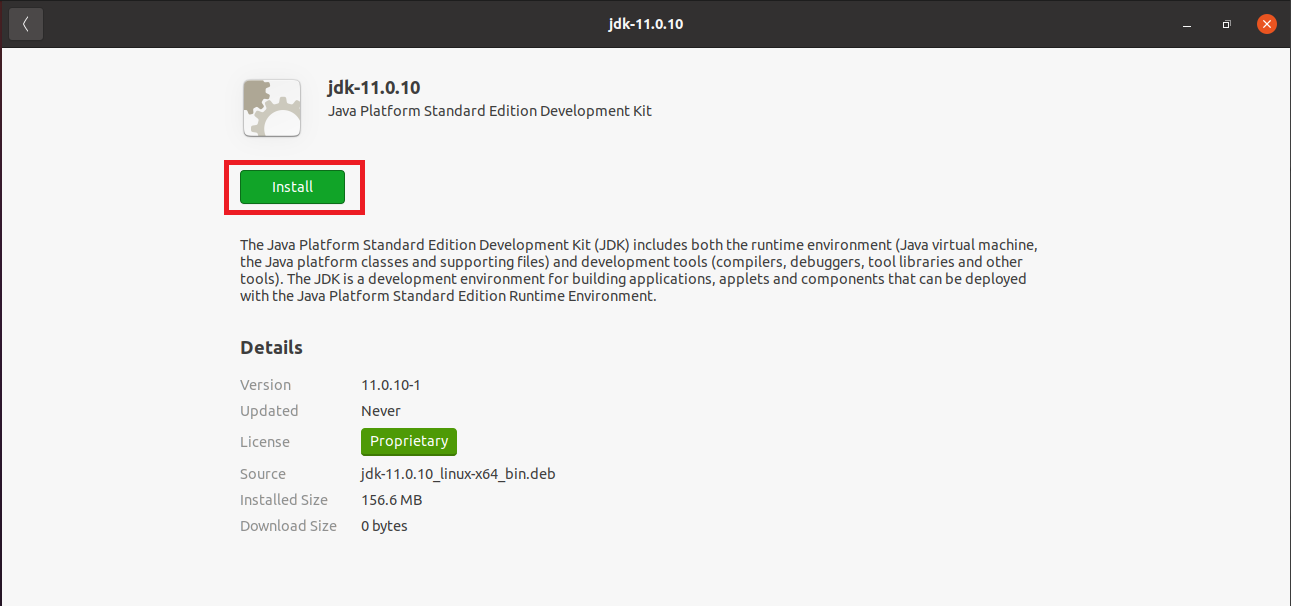
Fügen Sie Java zu den Umgebungsvariablen hinzu
Wenn Sie Oracle Java von der offiziellen Website installiert haben, müssen Sie die Java PATH-Variable auf Ihrem System manuell festlegen.
- Suchen Sie das Verzeichnis, in dem Java auf Ihrem lokalen Speicher installiert ist.
whereis java - Geben Sie den folgenden Befehl in Ihrem Terminal ein. Ersetzen Sie path / to / java durch die Ausgabe des vorherigen Befehls.
export JAVA_HOME=/path/to/java - Überprüfen Sie, ob der JAVA_HOME- Pfad erfolgreich eingerichtet wurde. Das Java-Verzeichnis wird in der Ausgabe angezeigt.
echo $JAVA_HOME - Fügen Sie der PATH- Variablen das Java / bin- Verzeichnis hinzu.
export PATH=$PATH:$JAVA_HOME/bin - Stellen Sie sicher, dass der Java-Pfad richtig konfiguriert ist.
java --version
In der Ausgabe werden Informationen zur aktuellen Java-Version auf Ihrem System angezeigt.
Entfernen Sie Java aus Ubuntu
Sobald Sie mit Java fertig sind, können Sie es einfach unter Ubuntu deinstallieren. So entfernen Sie OpenJDK und OpenJRE:
- Starten Sie das Terminal mit Strg + Alt + T.
- Geben Sie den folgenden Befehl ein, um Java von Ihrem System zu entfernen.
sudo apt remove default-jdk default-jre - Bestätigen Sie den Deinstallationsvorgang, indem Sie y eingeben.
OpenJDK und OpenJRE werden automatisch von Ihrem Computer entfernt.
Für diejenigen, die das Oracle JDK installiert haben, gibt es zwei Möglichkeiten, Java zu deinstallieren. Sie können auf die .deb- Paketdatei doppelklicken, um das Software Center zu öffnen, und dann auf die Schaltfläche Entfernen klicken, um das Paket zu deinstallieren.
Alternativ können Sie das Paket über Ihr Systemterminal entfernen.
- Öffnen Sie das Terminal unter Ubuntu.
- Rufen Sie den JDK-Paketnamen mit dpkg und grep ab .
dpkg --list | grep jdk - Deinstallieren Sie das Paket mit apt . Ersetzen Sie den Paketnamen durch die Ausgabe des vorherigen Befehls.
sudo apt remove jdk-11.0.10 - Geben Sie y ein und drücken Sie die Eingabetaste , um den Deinstallationsvorgang fortzusetzen.
Verwalten der Java-Installation unter Ubuntu
Während einige Linux-Distributionen wie Arch Linux mit vorinstalliertem Java geliefert werden, tun dies die meisten nicht. Wenn Sie Ubuntu auf Ihrem Computer verwenden, können Sie Java-Anwendungen möglicherweise nicht sofort ausführen. Sie müssen Java manuell auf Ihrem System installieren.
Die Integration einer Datenbank in Ihre Java-Anwendung ist jetzt viel einfacher. JDBC (Java Database Connectivity) ist eine Komponente des Java SDK, mit der Sie Datensätze mit Informationen auf sichere Weise hinzufügen, löschen, aktualisieren und speichern können.
